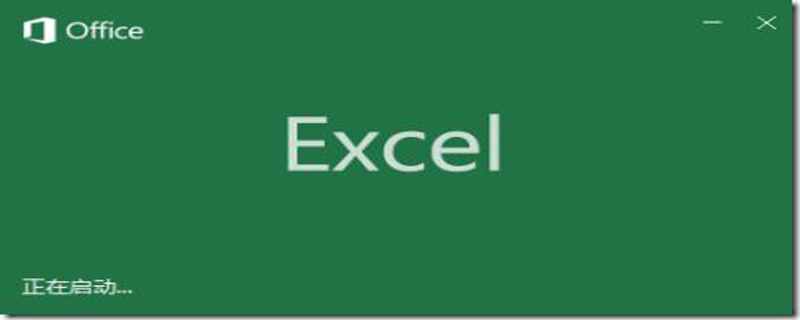如何快速删除Excel中多余的空行(怎么快速删除excel表格中的空行)
来源: 最后更新:22-06-20 12:03:50
导读:1、按快捷键“F5/Ctrl+G”,调出定位对话框。2、点击定位条件,弹出定位条件对话框。3、点击“空值”→再点确定。4、空白行在选中的状态,点击鼠标右键,选择“删除”。5、在删除对话框中选中整列,再点击确定就可以了。
-
使用Excel进行数据处理过程中,我们有时需要快速删除表格中的多余行,今天小编就为大家介绍一下快速删除大量Excel中多余行的方法。
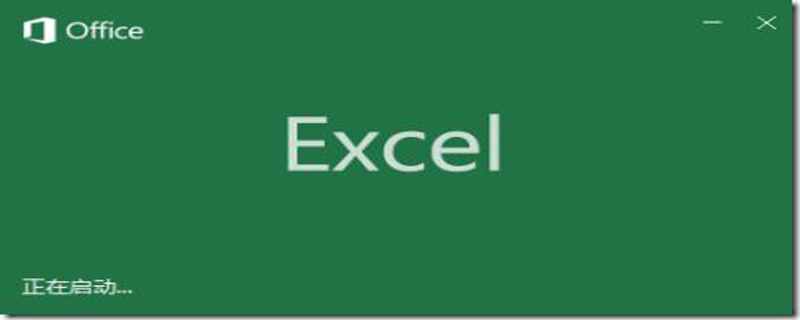
快速删除大量Excel中多余行的方法

以联想电脑,windows7系统,Excel 2007版为例:
1、按快捷键“F5/Ctrl+G”,调出定位对话框。

2、点击定位条件,弹出定位条件对话框。




3、点击“空值”→再点确定。

4、空白行在选中的状态,点击鼠标右键,选择“删除”。

5、在删除对话框中选中整列,再点击确定就可以了。

如果已经对删除多余行方法一比较熟悉的小伙伴,不妨可以多练习练习方法哟。
标签: 如何快速删除Excel中多余的空行 如何快速删除 Excel中多余的空行
免责声明:本文系转载,版权归原作者所有;旨在传递信息,其原创性以及文中陈述文字和内容未经本站证实。
2024潍坊北站停车场收费标准 潍坊北站停车场电话号码为进一步优化旅客进出站环境,提升便民服务效能,现将潍坊北站地上、
中金一女员工不幸离世,年仅30岁,丈夫发了讣告,求学经历曝光 93年男子借万元去韩国被拒,杀害小姨强奸表妹,26年后在韩国被抓 洗脸用温水还是冷水好(洗面奶洗脸用温水还是冷水好) 红烧牛肉面的懒人做法 家常版红烧牛肉面热门标签
热门文章
-
汽车插钥匙为什么没有反应? 车子插钥匙完全没反应 24-07-04
-
汽车超级加速效果怎么样(汽车急加速好吗) 24-07-04
-
氨基酸分析仪样品浓度多少合格(氨基酸分析仪校准规范) 24-07-04
-
汽车车速最快多少 汽车速度最高多少 24-07-04
-
艾瑞泽5一键升窗教程是什么(艾瑞泽5如何一键升窗) 24-07-04
-
快进到曹丕是什么意思(快进到曹丕原图) 24-07-04
-
开业吃什么有讲究吗 开业应该吃什么 24-07-04
-
汽车大乘怎么样(大乘汽车怎么样?) 24-07-04
-
汽车大灯清洗装置坏了怎么办(大灯清洗装置掉了 维修) 24-07-04
-
张允瀞取名评分106分(张允这个名字怎么样) 24-07-04